
Hur man laddar ner YouTube-videor från Mac utan program
När vi pratar om surfa och använda internet för vår underhållning eller arbete, mycket säkert för många, kommer att tänka på konsumtion och nedladdning av multimediainnehåll (videor och annat) på specialiserade plattformar i videoinnehåll, eller helt enkelt om Sociala nätverk. Därför här i Mobilforum, erbjuder vi ofta handledning om detta ämne. Precis som idag, där vi ska ta oss an hur "ladda ner YouTube-videor från Mac utan program".
Och naturligtvis, när vi pratar om videor, är det första alternativet vanligtvis ladda ner youtube-videor på windows använder sig av mjukvaruverktyg. Dock antingen om Windows, macOS eller GNU/Linux eller andra, från datorer eller mobiltelefoner (med Android eller iOS) finns det alltid möjlighet att använda gratis onlineverktyg (webbplatser) för att uppnå detta mål, och många andra. Till exempel de vi kommer att rekommendera senare.

Ladda ner Vimeo-videor gratis och online
Men, innan du börjar detta inlägg om hur "ladda ner YouTube-videor från Mac utan program", rekommenderar vi att du utforskar andra när du är klar tidigare relaterat innehåll:


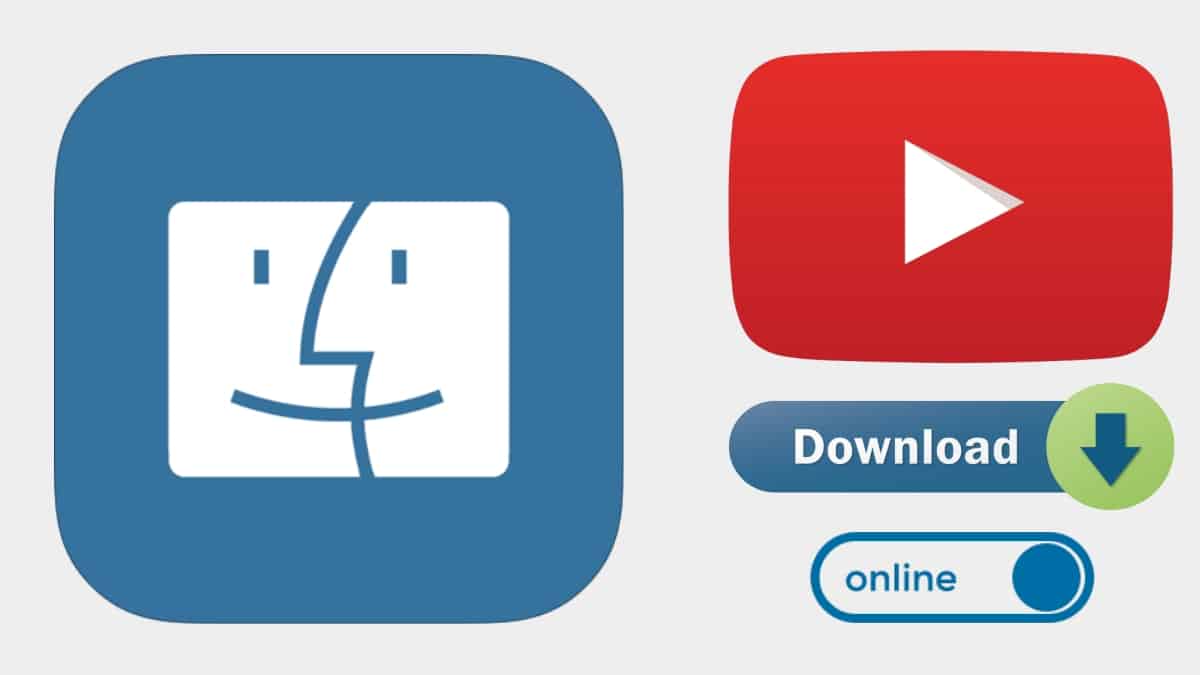
Ladda ner YouTube-videor: Från Mac utan att använda program
Hur laddar man ner YouTube-videor från Mac utan program?
Nedan kommer vi att utforska och rekommendera 3 fantastiska onlineverktyg (webbplatser) att lära sig hur "ladda ner YouTube-videor från Mac utan program". Och dessa är följande:
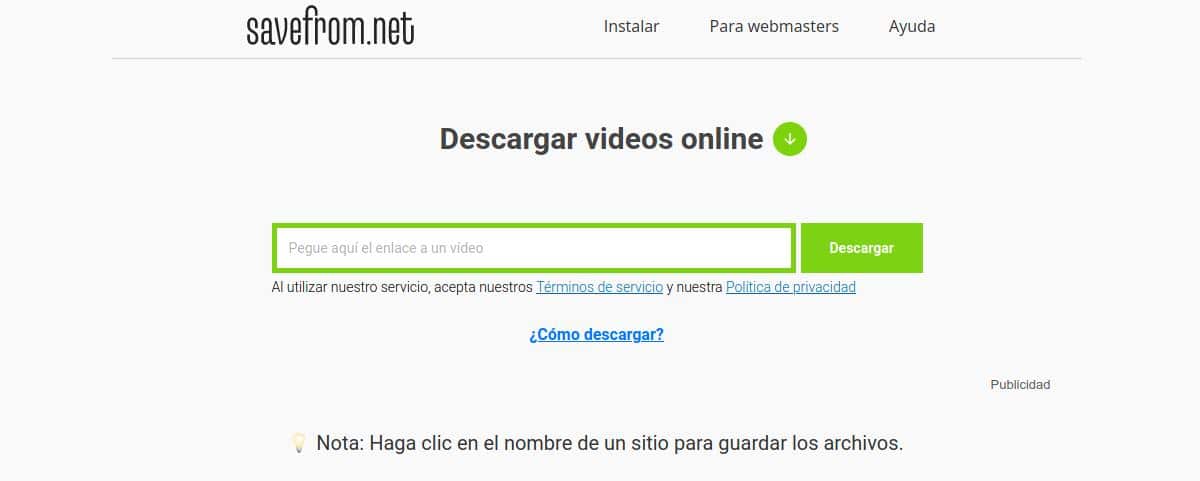
Savefrom
Savefrom är en användbar online-videonedladdare som erbjuder utmärkt service för att ladda ner musik och videor snabbt och gratis.
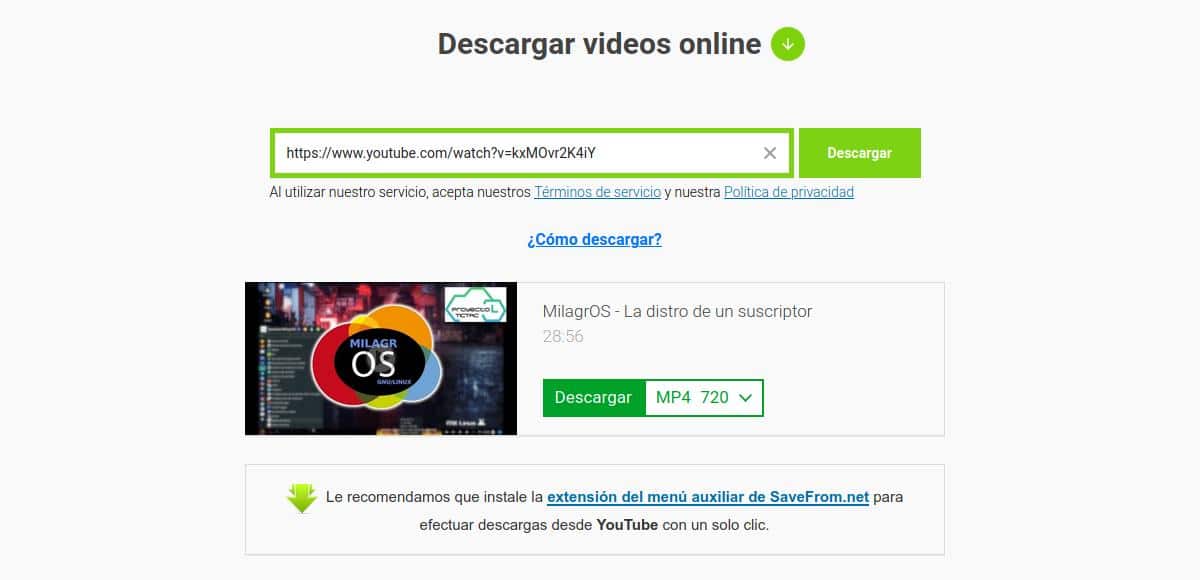
Därför är den idealisk för att ladda ner videor till din mobil, och TV-program eller sändningar av sportevenemang, från en mängd olika webbplatser, bara genom att klistra in videons URL och klicka på "Ladda ner". Den innehåller också tillägg för webbläsaren Safari, Google Chrome och Firefox.
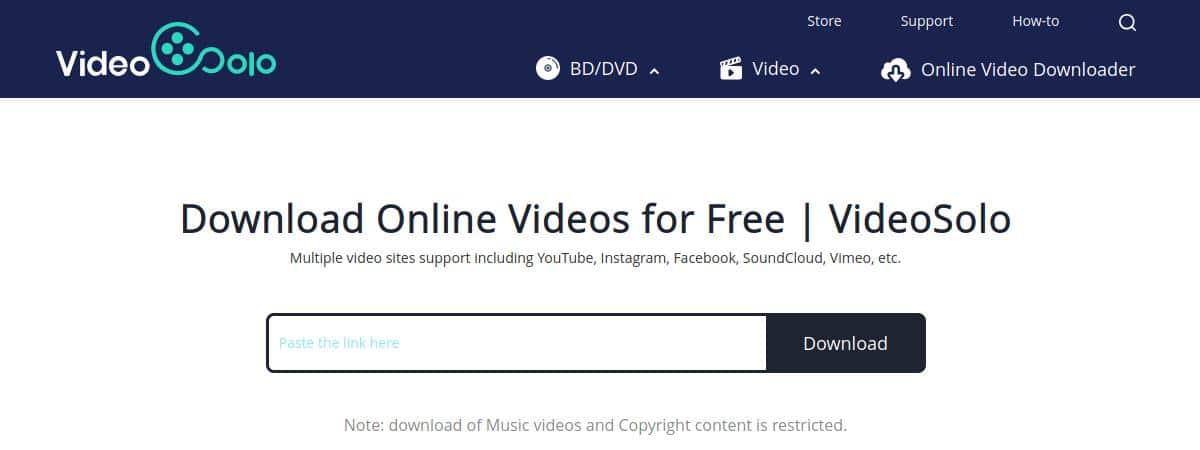
VideoSolo
VideoSolo Det är en annan bra online-videonedladdare som ger en bra tjänst för att ladda ner videor snabbt och gratis.
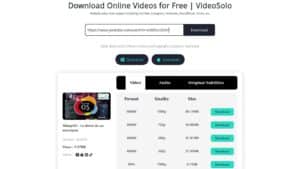
Dessutom är det ett kraftfullt onlineverktyg, eftersom det tillåter Ladda ner videor i SD- och HD-kvalitet, såväl som 4K-kvalitet, från YouTube och andra videosajter, inklusive Facebook, Instagram, SoundClound och mer. Och det tillåter även nedladdning av kompatibla webbplatsljud och undertexter i önskat format med olika kvalitetsalternativ.
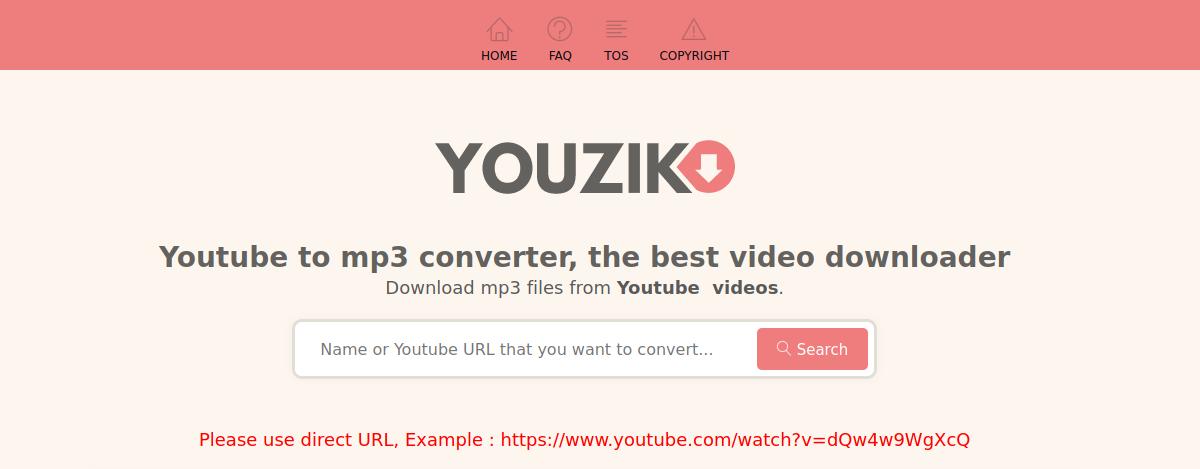
Youzik
Youzik Det är en enkel, praktisk och snabb onlinewebbplats, som tillåter nedladdning av YouTube-videor i mp4- och mp3-format. Och för dem kräver det bara en URL till en önskad YouTube-video för snabb nedladdning.
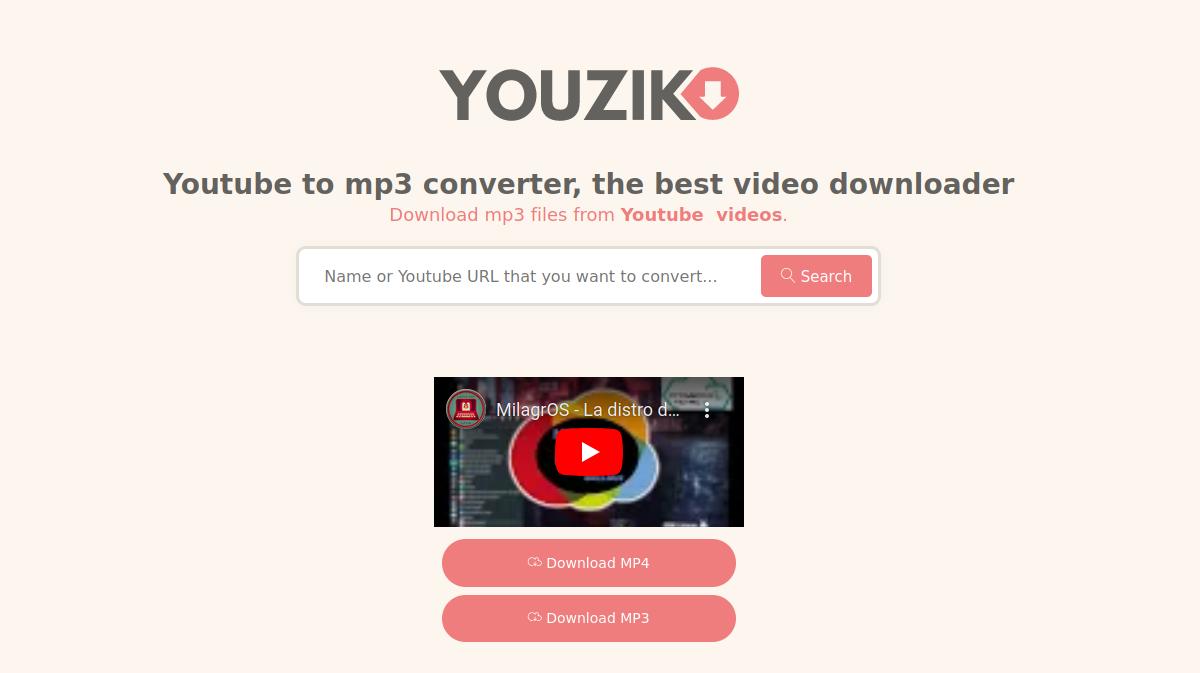
När det gäller dess utmärkta hastighet, beror det på det faktum att medan onlinetjänsten konverterar videon, hanterar den också sin progressiva nedladdning. Därför finns det praktiskt taget ingen väntetid, eftersom hela processen är omedelbar.
mer information
Det är värt att notera, både för YouTube och andra videowebbplattformar eller som innehåller videor (RSS), det är många webbplatsalternativ för att ladda ner videor som du innehåller, både för specifik användning av en videoplattform eller socialt nätverk, såväl som för flera samtidigt.
Därför nämner vi bara föregående 3 som fungerar mycket bra och är på spanska. Och dessa, och många andra liknande, har vanligtvis en mycket enkel och liknande operation. Det vill säga i allmänhet frågar de bara oss klistra in hela webbadressen till önskad video i rutan eller sökfältet, speciellt skapad för det i dess gränssnitt. tills senare, tryck på nedladdningsknappen, som vanligtvis finns till höger om rutan eller sökfältet.
Från och med nu visas vanligtvis två möjligheter för användare:
- På samma flik nedan visas ytterligare knappar där olika tillgängliga upplösningar erbjuds för videon som ska laddas ner. För att sedan öppna ett nytt fönster med videon igång.
- En ny flik öppnas direkt med videon igång.
Nu, i denna nya flik, kan vem som helst enkelt högerklicka på videon och välj alternativet "Spara video som ...". På ett sådant sätt, för att kunna ladda ner önskad video i .mp4-format eller något annat, det nämnda onlineverktyget tillåter.
Men, och slutligen, kommer vi att nämna andra 3 fler webbplatser, värdig att bli känd och testad. Och dessa är följande:
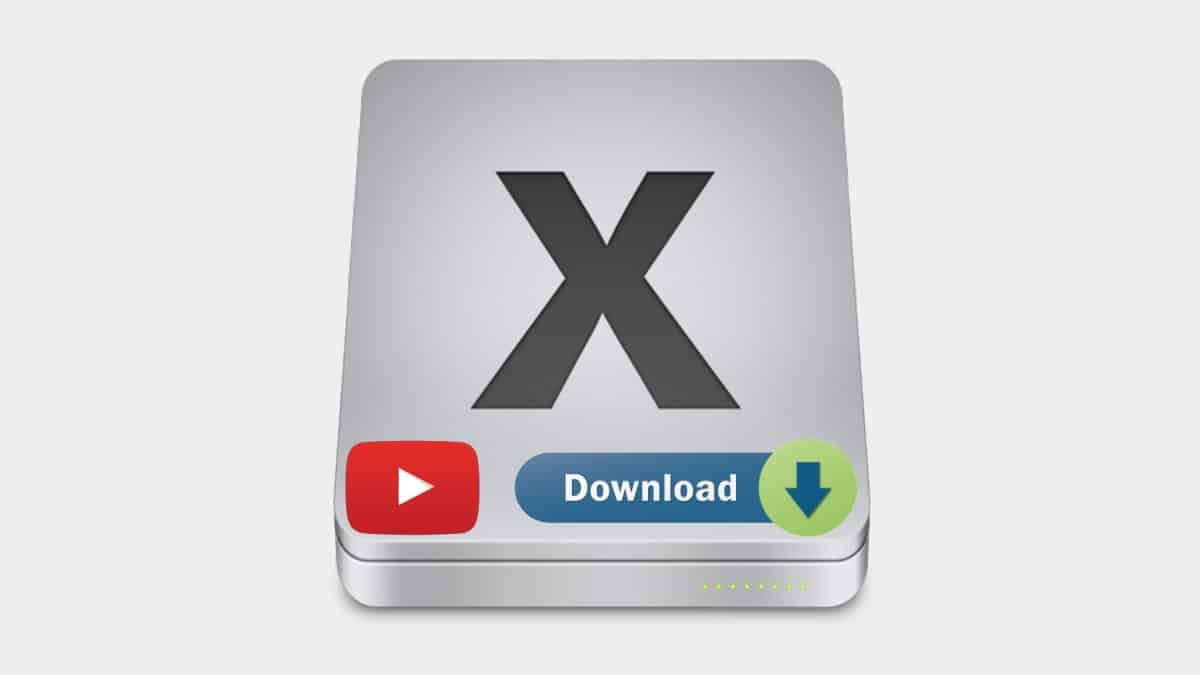
Andra alternativ
Ett bra gratisalternativ att använda gratis onlineverktyg (webbplatser) på macOS eller andra operativsystem, är användningen av tillägg i iOS Safari webbläsare eller andra. Bland de som kan nämnas, förlängningen av SaveFrom.
Medan för datorer med macOS eller Windows och GNU/Linux, kan den föga kända gratis- och plattformsoberoende applikationen användas, kallad 4K Video Downloader. Eller alternativt den allmänt kända applikationen, som kallas JDownloader. Vilket gör att du enkelt kan ladda ner videor och till och med ljud och förhandsgranska bilder av YouTube-videor.
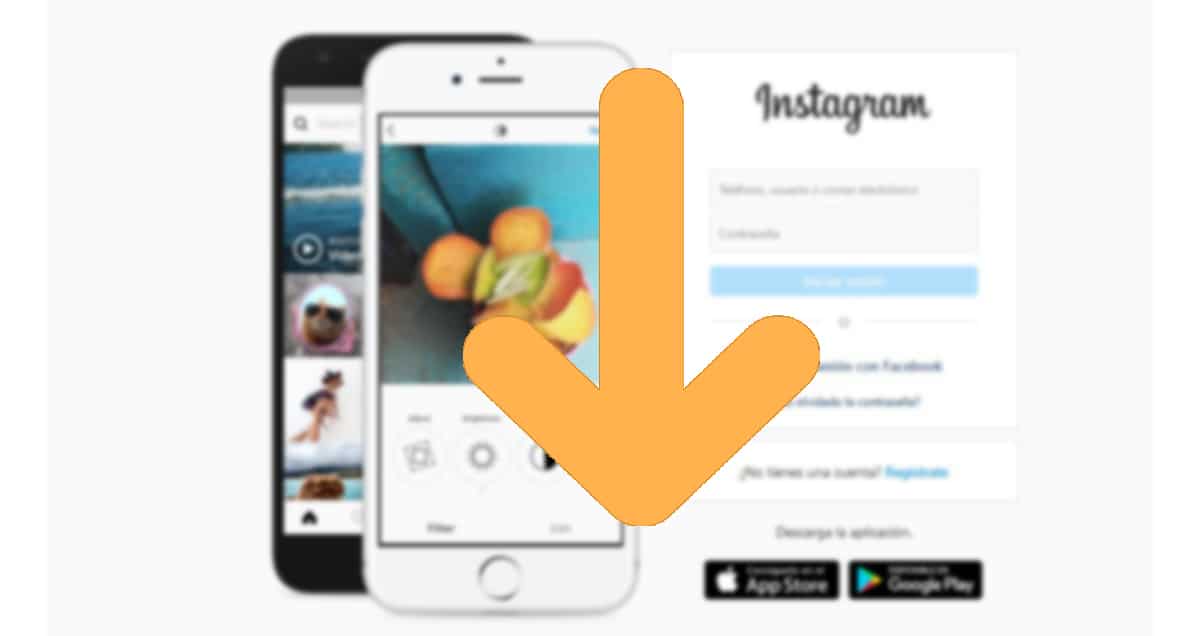
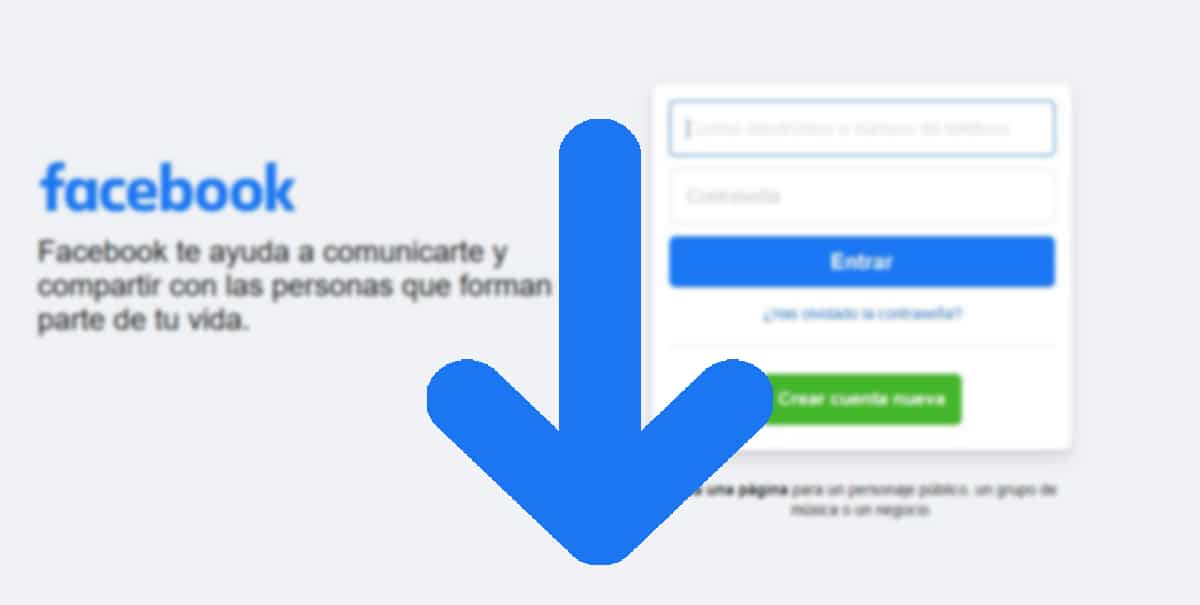

Sammanfattning
Kort sagt, vi är säkra på att detta ny handledning på hur "ladda ner YouTube-videor från Mac utan program" Det kommer att vara mycket användbart, särskilt för Mac-användare, men även för användare av olika datorer och mobiler, med Windows och GNU/Linux eller Android och iOS. För när det gäller onlineverktyg, de flesta är vanligtvis flera plattformar och flera enheter, samt gratis, tillgängligt och mycket lätt att använda.
kom ihåg att dela detta ny felsökningsguide på Mac-datorer, om du gillade det och det var användbart. Och glöm inte att utforska fler handledningar om vår hemsida, för att fortsätta lära sig mer.